編集者注: 「 Smart SwitchでSamsungからiPhoneにデータを転送できるの? 」と疑問に思われていませんか? 答えは「いいえ」です。でもご安心ください。SamsungからiPhoneへ、スムーズにデータを移行するための最適な方法をご紹介します。
SamsungからiPhoneへの移行をお考えの方、あるいはこれらのプラットフォーム間でファイルを共有したい方、ここがまさに最適な場所です。Samsungデバイス間のデータ転送能力で知られるSmart Switchは、残念ながらiPhoneには対応していません。しかし、データを残さずスムーズに移行できる代替方法をご紹介します。
SamsungとiPhone間のデータ転送をスムーズにする、スマートな戦略をご紹介しますので、どうぞお楽しみに。さあ、始めましょう!

iPhone 用の Smart Switch アプリがあるかどうか疑問に思っている場合、答えは「いいえ」です。
Smart SwitchはSamsung Galaxyデバイス向けに特別に設計されており、他のスマートフォンからGalaxyスマートフォンへのシームレスなデータ転送を可能にします。iPhoneからGalaxyにデータを転送する際に、iPhoneにSmart Switchをダウンロードする必要はありません。
本質的には、Smart SwitchはAndroidスマートフォンからiPhoneへのデータ転送をサポートしていません。ただし、Smart Switchに似た代替ツールがあり、新しいiPhoneへのデータ転送を効率的に行うことができます。
Smart Switch に関するその他の FAQ:
「Samsung から iPhone にスマートスイッチを使用できますか?」と多くの人が尋ねますが、答えは、もちろん「いいえ」です。
Samsungが開発したSmart Switchは、主にSamsung Galaxyデバイス向けのデータ共有アプリケーションです。音楽や写真などのコンテンツを、古いGalaxyスマートフォンから新しいGalaxyスマートフォンに簡単に転送できます。ほとんどのAndroidおよびiOSスマートフォン、そして古いBlackberryやWindowsデバイスにも対応していますが、iPhoneなどのiOSデバイスには制限があります。
残念ながら、Smart Switchは「一方通行」ツールとして設計されており、Galaxyデバイスへのデータ転送のみ可能で、iPhoneへの転送はできません。しかし、SamsungからiPhoneにデータを転送したい場合は、代替手段があります。Samsung Smart Switchの代替手段の一つとして、 Coolmuster Mobile Transferがあります。
Coolmusterアプリは、 AndroidスマートフォンからiPhoneへの移行プロセスを効率化し、デバイスを切り替える前にデータを他の場所に保存する必要がなくなります。特に、転送にモバイルデータ通信を必要としないため、時間と手間を節約できます。
SamsungからiPhoneへのデータ転送に関しては、Smart Switchは不十分です。Samsungデバイス向けに設計されており、iPhoneへの転送には対応していません。しかし、このプロセスをシームレスに行うソリューションがあります。 Coolmuster Mobile Transfer 。
iPhone用のスマートスイッチアプリCoolmuster Mobile Transfer 、異なるプラットフォーム間でデータを安全かつ迅速に転送するのに最適な選択肢です。iPhone、iPad、Samsung、 Android 、 Windows 、 Macなど、幅広いデバイスに対応しています。
Coolmuster Mobile Transferを使えば、SamsungデバイスからiPhoneへ、連絡先やPDF、ePubなどのドキュメントを簡単に転送できます。Coolmuster Coolmuster Mobile Transferの主な機能は以下のとおりです。
Coolmuster Mobile Transferの無料トライアルをダウンロードするには、下のボタンをクリックしてください。
SamsungからiPhoneにデータを転送する方法:
01 Coolmuster Mobile Transferをインストールする
ソフトウェアをPCにダウンロードしてインストールしてください。インストールが完了したら、USBケーブルを使ってスマートフォンをパソコンに接続してください。
02デバイスをコンピューターに接続する
デバイスを接続したら、Samsungスマートフォンがソース側、iPhoneがターゲット側になっていることを確認してください。位置が正しくない場合は、「反転」をクリックして位置を変更してください。

03 Samsungの携帯電話からiPhoneにデータを転送する
Samsung GalaxyからiPhoneに転送したいコンテンツを選択し、「コピーを開始」をタップします。転送プロセスは数秒で完了します。

Coolmuster Mobile Transferの他に、Samsung から iPhone に切り替えるもう 1 つのオプションは、Apple の Move to iOSアプリを使用することです。
「Move to iOSを使用してSamsungデバイスから新しいiPhoneにデータを転送するには、次の手順に従います。

Move to iOS 、連絡先、写真、メッセージなどのさまざまなデータを転送できるため、Smart Switch が iPhone 転送と互換性がない場合のギャップを埋めることができます。
Smart Switchアプリは、 Androidデバイスとデスクトップパソコンの両方で完璧に動作します。モバイルアプリはデバイス間のデータ転送に、デスクトップアプリは主にデータのバックアップと復元に使用されます。
モバイルアプリを使えば、iPhoneや他のAndroidからSamsungのスマートフォンにデータを移行できます。メディアファイル、連絡先、ドキュメント、通話履歴、メッセージなどが含まれます。両方の端末がAndroidであれば、アカウントデータ、ボイスメモなどの詳細情報も転送できます。
ステップ1. Smart Switchアプリをダウンロードし、起動してデータ転送を開始します。デバイスはUSBケーブルまたはWi-Fiで接続できます。

ステップ2. ソースデバイスとしてAndroidまたはiOSを選択します。「 iOS 」オプションを選択してください。ターゲットデバイスはSamsung製のスマートフォンである必要があります。デバイスメモリまたはSDカードのいずれかを選択し、両方のデバイスを接続します。ワイヤレス接続の場合は、デバイス同士が近い場所に設置されていることを確認してください。
ステップ3. 接続を認証するには、一度だけ生成されるコードを入力します。デバイスが正常に接続されたら、転送するデータの種類を選択してください。Smart Switchモバイルアプリがファイルの転送を完了するまでしばらくお待ちください。完了すると、Samsungスマートフォンで転送されたファイルにアクセスできるようになります。
iPhoneデバイス用のSmart Switchアプリはありませんが、デスクトップ版を使えばiPhoneからSamsung Galaxyにデータを移行できます。PC/ Mac用のSmart Switchアプリケーションは、コンピュータに作成されたiTunesバックアップを認識できます。
iTunesバックアップから関連データを取得し、Samsung Galaxyスマートフォンに転送できます。以下の手順で、iTunesバックアップからiPhoneのデータをSamsungデバイスに転送する方法をご案内します。手順は以下のとおりです。
ステップ1. iPhoneをiTunesにバックアップする
iPhoneのすべてのデータをバックアップするには、まずライトニングケーブルを使ってiPhoneをパソコンに接続します。次にiTunesを開き、「概要」に移動して「今すぐバックアップ」をクリックします。Smart Switchは暗号化されたバックアップを検出できないため、「iPhoneのバックアップを暗号化」オプションは選択しないでください。

ステップ2. Smart Switchをインストールし、Samsung Phoneを接続する
お使いのPCがWindows XP以降のバージョン、またはMac OS 10.6以降をMacしていることを確認してください。その後、SamsungスマートフォンにSmart Switch Mobileアプリをダウンロードし、デスクトップ上のアプリで検出できるようにします。
また、Smart Switchアプリをパソコンにダウンロードしてください。アプリをパソコンに接続し、ロックを解除した状態で、MTP USBオプションを選択してください。
Samsung の携帯電話にアプリをインストールしないと、Smart Switch アプリは Samsung の携帯電話に接続されません。
ステップ3. 転送したいiTunesバックアップを選択する
パソコンで「復元」をタップし、「別のバックアップを選択」オプションを選択して「iTunesバックアップデータ」を選択します。バックアップ内のデータのサイズと数が表示されます。必要に応じて、フォルダアイコンをクリックして別のバックアップを選択できます。
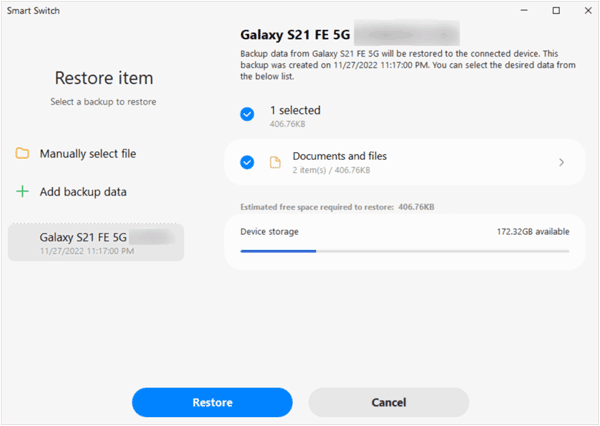
ステップ4. Samsungにデータを復元する
iPhone のバックアップを Samsung デバイスに復元すると、写真、メッセージ、通話履歴、連絡先、メモ、ビデオ、ドキュメントなどのすべてのデータがデフォルトで復元されます。
復元したくないデータがある場合は、該当する項目のチェックを外してください。「OK」と「復元」をタップして、データの転送を開始してください。
以上です。前述の通り、 iOS Smart Switchはありませんが、アプリを使えばSamsungのスマートフォンにデータを簡単に移行できます。しかし、さらに強力な別の方法としてCoolmuster Mobile Transferがあります。Smart Switchよりも高速なだけでなく、多くのOSとの互換性も備えています。そのため、Samsung Smart Switchの優れた代替手段となります。
関連記事:
SamsungからiPhoneに写真を転送する方法【4つの方法】
品質を損なわずにSamsungからiPhoneに動画を送信する方法(8つのシームレスな方法)





